Importar Datos - Asistente
El asistente de importación le ayudará a configurar su plataforma de manera fácil, registrando algunos datos, para luego importarlos desde documentos.
Para acceder al asistente de importación, vaya al menú lateral izquierdo en Importar Datos y luego haga click en Asistente en el menú lateral izquierdo de la plataforma.

Paso 1 Información Básica: esta información es necesaria para otros módulos, por lo que debe completar todo el formulario.
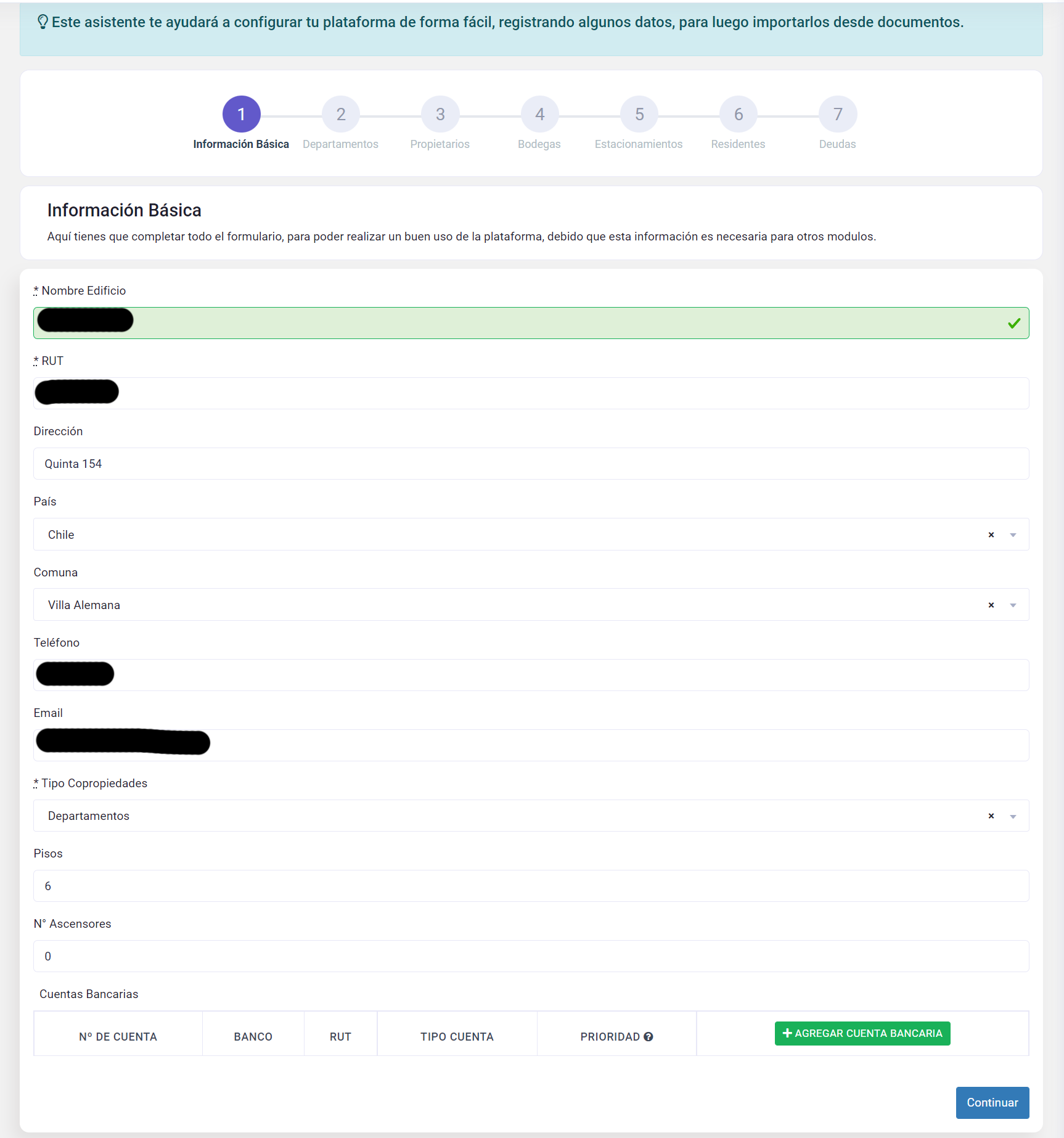
Nombre Edificio: ingrese el nombre de su edificio
RUT: ingrese el rut del edificio
Dirección: escriba la dirección del edificio
País: seleccione el país
Comuna: comuna de la región
Teléfono: ingrese el número de teléfono de la administración del edificio
Email: escriba el correo electrónico de la administración del edificio
Tipo copropiedades: indique el tipo de copropiedad de su comunidad:
- Casas
- Departamentos
- Oficinas
- Locales
- Parcelas
- Bodegas
- Unidades
Pisos: indique cuántos pisos tiene su comunidad
N° Ascensores: cantidad total de ascensores
N° Cta. Cte.: ingrese el número de la cuenta corriente
Banco: seleccione el banco
RUT: ingrese rut
Tipo de cuenta: ingrese tipo de cuenta
- Empresa
- Persona
Prioridad: prioridad de la cta. bancaria
Una vez completados todos los campos, haga click en Continuar.
Paso 2 Departamentos: lea las instrucciones que aparecen a la derecha para descargar la planilla de ejemplo y así agregar fácilmente los departamentos.
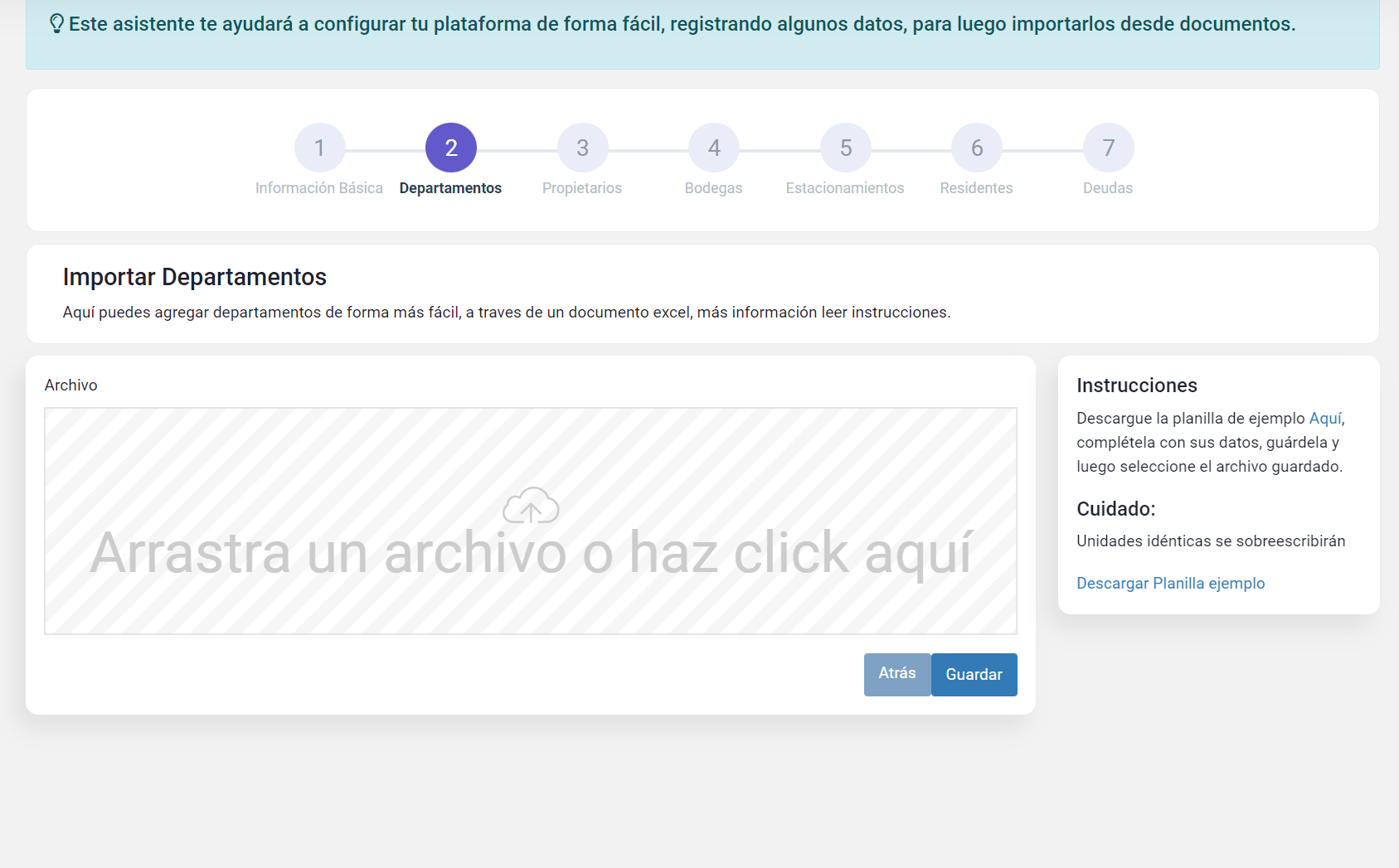
Para más información acerca de la planilla departamentos, haga click acá.
Para finalizar, haga click en Guardar.
Espere a que se complete la importación y luego haga click en Continuar.
Paso 3 Propietarios: lea las instrucciones que aparecen a la derecha para descargar la planilla de ejemplo y así agregar fácilmente a los propietarios.
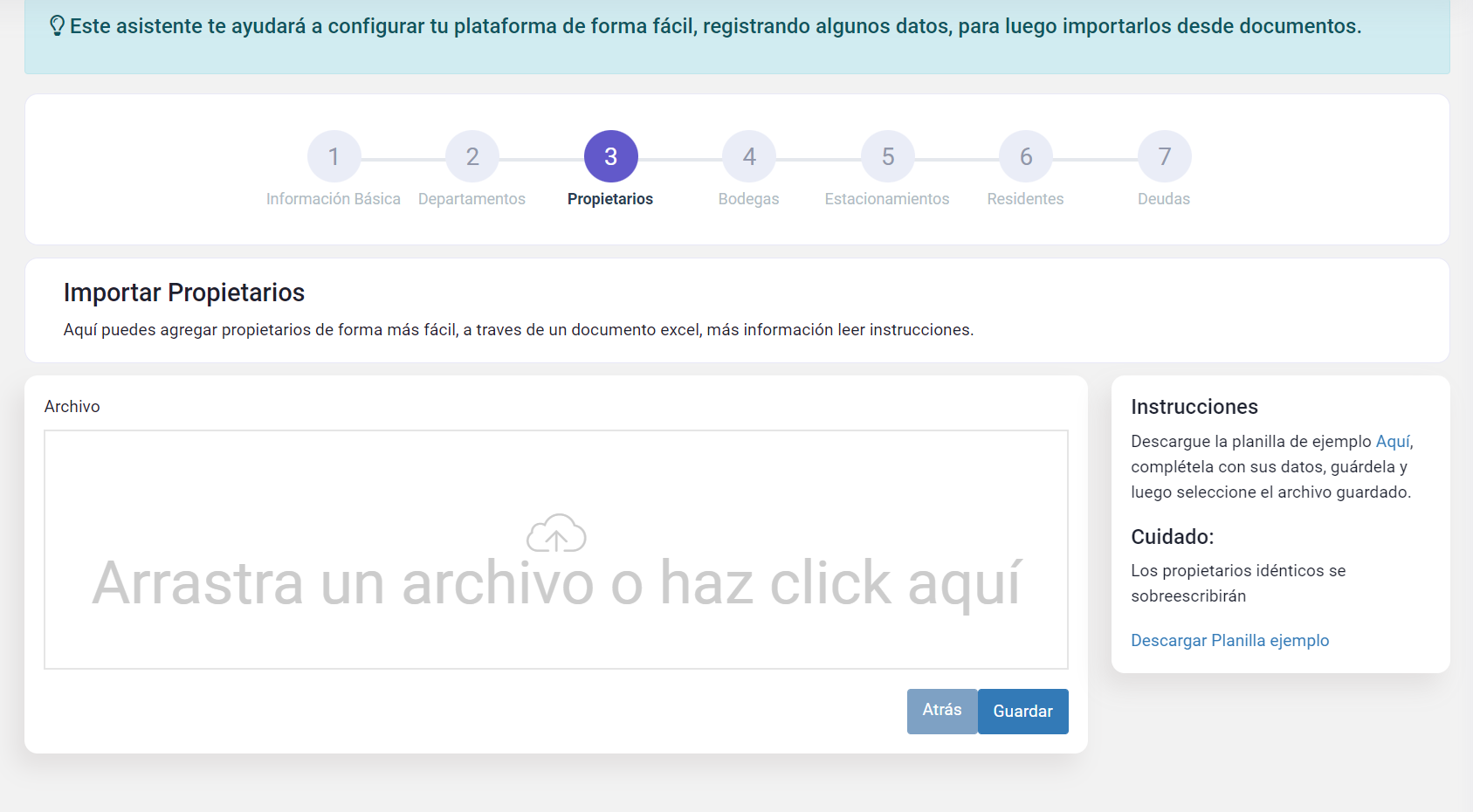
Para más información acerca de la planilla propietarios, haga click acá.
Para finalizar, haga click en Guardar.
Espere a que se complete la importación y luego haga click en Continuar.
Paso 4 Bodega: lea las instrucciones que aparecen a la derecha para descargar la planilla de ejemplo y así agregar fácilmente las bodegas.

Para más información acerca de la planilla bodegas, haga click acá.
Para finalizar, haga click en Guardar.
Espere a que se complete la importación y luego haga click en Continuar.
Paso 5 Estacionamiento: lea las instrucciones que aparecen a la derecha para descargar la planilla de ejemplo y así agregar fácilmente los estacionamientos.

Para más información acerca de la planilla estacionamientos, haga click acá.
Para finalizar, haga click en Guardar.
Espere a que se complete la importación y luego haga click en Continuar.
Paso 6 Residentes: lea las instrucciones que aparecen a la derecha para descargar la planilla de ejemplo y así agregar fácilmente los residentes.

Para más información acerca de la planilla residentes, haga click acá.
Para finalizar, haga click en Guardar.
Espere a que se complete la importación y luego haga click en Continuar.
Paso 7 Deudas: lea las instrucciones que aparecen a la derecha para descargar la planilla de ejemplo y así agregar fácilmente las deudas.

Para más información acerca de la planilla residentes, haga click acá.
Para finalizar, haga click en Guardar.
Para terminar el asistente, haga click en Salir del Asistente.